Створення валютного документа
Створення валютних документів здійснюється з пункту меню Реєстр / Створити (клавіша
Insабо за допомогою іконки на панелі інструментів – ![]() ) після вибору в заголовку типу журналу, в який додається документ
та типу документу (Заява на покупку валюти, Заява на продаж валюти, Заява на
обов. продаж, Заява на переведення).
) після вибору в заголовку типу журналу, в який додається документ
та типу документу (Заява на покупку валюти, Заява на продаж валюти, Заява на
обов. продаж, Заява на переведення).
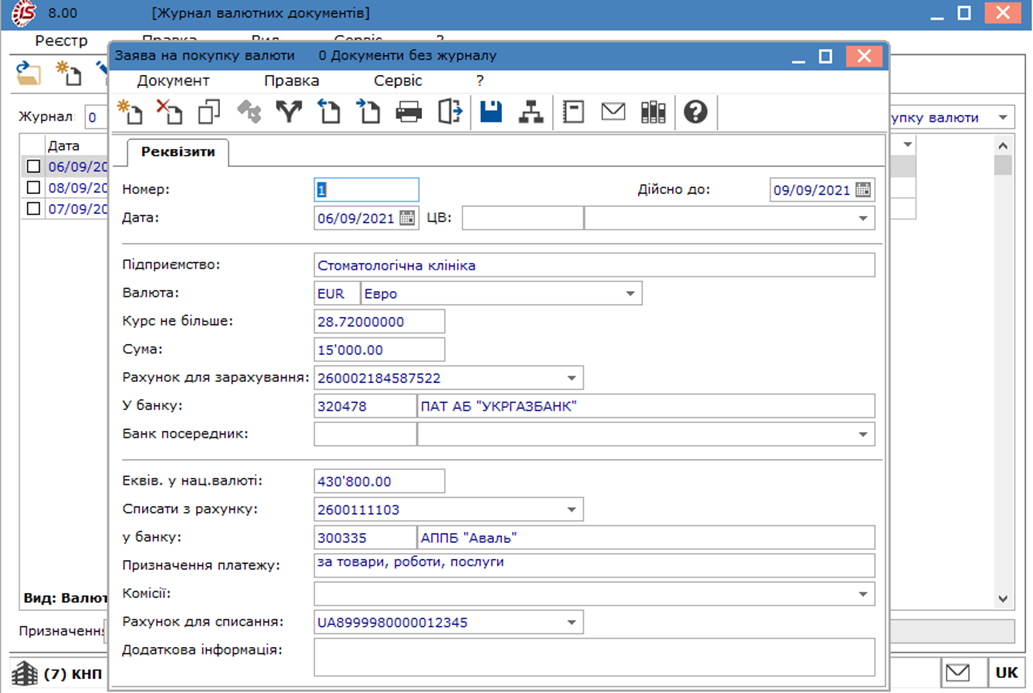
За замовчуванням, поля, що мають відношення до поточного підприємства, з яким працює користувач (наприклад, назва організації, дані розрахункового рахунку), заповнюються автоматично. Внесення даних в інші поля платіжного документа здійснюється користувачем вручну, або за допомогою вибору значень з відповідних довідників.
Ряд полів є однаковими для всіх видів документів:
- Номер – заповнюється поле користувачем або автоматично відповідно до налаштуванням нумерації;
- Дійсно до – вказується дата, до якої створюваний документ актуальний;
- Дата – за замовчуванням в полі підставляється поточна дата Комплексу, її можна змінити. Обмеження на значення цього поля не накладається;
- ЦВ –поле заповнюється по клавіші F3 (по пункту меню Правка /
Викликати довідник або шляхом натискання на кнопку (
 )) шляхом вибору центру відповідальності з довідника;
)) шляхом вибору центру відповідальності з довідника; - Підприємство / Платник – містить назву підприємства користувача. Заповнюється автоматично з Картки підприємства або картки структурної одиниці при централізованому обліку;
- Валюта – вказується валюта, в якій здійснюється операція. Поле заповнюється за допомогою довідника валют;
- Комісії - зазначається банківська комісія за переведення, заповнюється з використанням довідника комісії (створюються в модулі Налаштування);
- Рахунок для списання – поле містить номер рахунку, з якого буде списана комісія за результатами валютної операції;
- Додаткова інформація – заповнюється користувачем;
- Призначення платежу – заповнюється по клавіші F3 з довідника Підстав.
У заявах на купівлю / продаж валюти заповнюються поля:
- Дійсне до – дата, до якої дійсно доручення на купівлю / продаж валюти;
- Курс не більше / не менше – курс валюти, більше / менше якого банк не купує / продає валюту;
- Сума – сума валюти, що підлягає купівлі / продажу;
- Рахунок для зарахування / списання – рахунок, на який зараховується куплена валюта або з якого списується продана валюта. Заповнюється за допомогою довідника рахунків по клавіші F3;
- У банку – найменування банку, в якому відкрито рахунок для зарахування / списання валюти. Заповнюється автоматично при заповненні попереднього поля;
- Банк посередник – вказується найменування банку посередника, при відсутності прав банку користувача на здійснення операцій з купівлі / продажу валюти, заповнюється за допомогою довідника банків;
- Еквівалент в національній валюті – сума в національній валюті, яку передбачається витратити на покупку валюти або отримати від продажу валюти;
- Списати з рахунку / зарахувати на рахунок – вказується рахунок банку, з якого списана основна валюта на купівлю іноземної валюти, на який зараховується основна валюта, отримана від продажу іноземної валюти; заповнюється з використанням довідника рахунків;
У Заяві на обов'язковий продаж валюти вказується:
- Розрахунковий рахунок – розрахунковий рахунок підприємства, заповнюється автоматично;
- Транзитний рахунок – номер спеціального транзитного рахунку, з якого проводиться обов'язковий продаж виручки. Заповнюється автоматично з використанням довідника рахунків;
- Банк – найменування банку, в якому відкрито спеціальний транзитний рахунок. Заповнюється автоматично;
- Згідно повідомленню № – номер банківського документа, що сповіщає про надходження валютної виручки;
- Сума виручки – сума виручки, що надійшла на спеціальний транзитний рахунок. Заповнюється вручну;
- Відсоток продажу – в полі вказується відсоток від виручки, що підлягає продажу;
- Сума до продажу – розраховується автоматично, виходячи з суми виручки і відсотка до продажу;
- Зарахувати на поточний рахунок – в полі вказується номер валютного рахунку, на який перераховується частина виручки, що не підлягає продажу;
- Сума зарахування – сума виручки, що не підлягає продажу. Заповнюється автоматично.
У Заяві на переведення заповнюються поля:
- Вид платежу – вказується: поштою, телеграфом, електронно, теміново. За замовчуванням полю присвоюється значення Поштою;
- Рахунок – номер банківського рахунку. Вказується розрахунковий рахунок з Картки підприємства. При наявності у підприємства кількох розрахункових рахунків інший рахунок береться з довідника рахунків;
- Банк – найменування банку. Заповнюється значенням з Картки підприємства для обраного Рахунка;
- Призначення платежу – поле містить інформацію про призначення платежу. Дане поле заповнюється з довідника підстав по клавіші F3. При виборі підстави із застосуванням розрахункових полів автоматичний їх розрахунок проводиться при перенесенні тексту в документ. Редагування тексту або створення тексту без використання довідника проводиться у вікні редагування поля. У вікні розподіляється текст по рядках, і розставляються переноси слів;
- Бенефіціар – заповнюється з використанням довідника контрагентів. Містить найменування підприємства-отримувача переказу;
- Рахунок – заповнюється автоматично з довідника контрагентів. При наявності у контрагента декількох рахунків обирається рахунок з картки контрагента;
- Банк і Кор. Рахунок – заповнюються автоматично значенням з картки обраного контрагента для обраного розрахункового рахунку і коригуються при необхідності.
При створенні документів поля, що відносяться до облікового підприємства, заповнюються автоматично на основі даних з Картки підприємства або картки структурної одиниці при централізованому обліку Решта полів заповнюються за допомогою довідників. При створенні документа заповнюються реквізити рахунку і банку платника об'єкта обліку зазначеного в налаштуванні грошових коштів в Довідники / Журнали.
При створенні документів в даному модулі використовуються шаблони, аналогічні платіжним документам Використання шаблону.
При необхідності в деталізації інформації про рух грошових коштів за різними категоріями, виконується рознесення суми операції Рознесення сум операції.
Переглянути фінансові зобов’язання, за якими були створені платіжні документи, можна в режимі роботи з документом по пункту меню Документ / Перегляд фін.зобов’язань (комбінація клавіш Alt + F) Перегляд фінансових зобов’язань платіжних документів.
Заповнений документ виводиться на друк по пункту меню Реєстр / Друк документа або по комбінації клавіш Ctrl + F9, обравши із запропонованого списку необхідний шаблон друку.
